Los 10 mejores consejos y trucos para llevar
Wear es el sistema operativo de reloj inteligente de Google y alimenta gran parte del mejores relojes inteligentes en el mercado. Representa un mejora significativa con respecto al antiguo sistema operativo Android Weary puedes usarlo con Teléfonos Android y iPhones. Con los consejos y trucos adecuados, puede lograr cosas, como escuchar música, en su reloj inteligente sin necesidad de su teléfono.
Si bien Wear es fácil de usar en un nivel básico, tiene muchas características y opciones interesantes. Para ayudarlo a aprovechar al máximo su reloj inteligente, compilamos una lista de los 10 mejores consejos y trucos para Wear.

01
de 10
Agregar nuevas caras de reloj
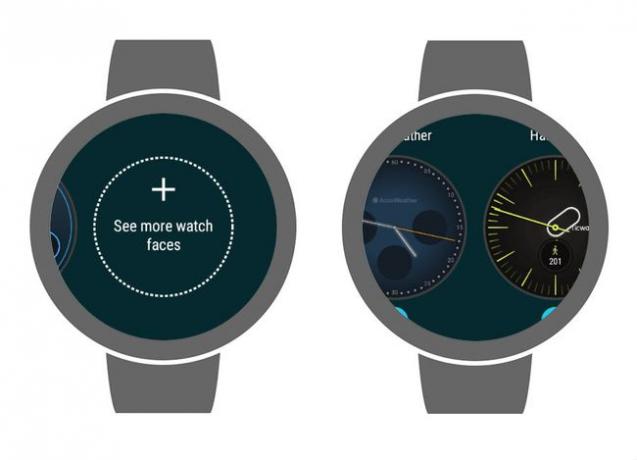
Una de las mejores cosas de los relojes inteligentes es que puede personalizar la esfera del reloj. No está encerrado en una apariencia en particular, por lo que puede priorizar cualquier información específica o estilo estético que desee.
Las carátulas básicas del reloj solo muestran la hora. Sin embargo, puedes conseguir
A continuación, se explica cómo cambiar la esfera del reloj:
- Toca la esfera del reloj. Mantenga su dedo presionado hasta que el reloj vibre.
- Desliza el dedo hacia la izquierda y hacia la derecha para ver las carátulas disponibles.
- Toca una esfera de reloj para usarla o toca ver más caras de reloj para ver otras opciones.
Además de las caras que venían con el reloj inteligente, puede descargar otras nuevas desde Google Play. También hay aplicaciones de Android que le permiten diseñar una esfera de reloj desde cero.
02
de 10
Buscar e instalar nuevas aplicaciones
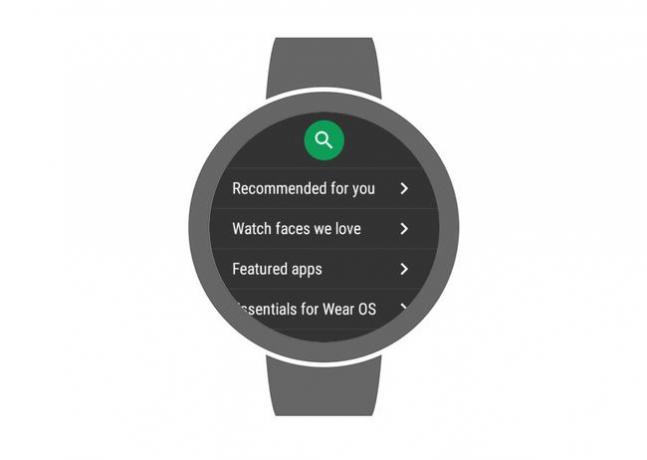
Cuando encienda su reloj inteligente por primera vez, encontrará que viene con algunas aplicaciones básicas preinstaladas. Estas aplicaciones brindan suficiente funcionalidad para hacer que el reloj sea utilizable, pero solo arañan la superficie de lo que puede hacer un reloj inteligente.
Dos formas sencillas de ser nuevo Use aplicaciones en un reloj son para descargar aplicaciones directamente desde Google Play o carga lateral aplicaciones de su teléfono. Hay opciones más complicadas, pero puede obtener la mayoría de las aplicaciones que necesita a través de estos dos métodos.
A continuación, le indicamos cómo usar Google Play para descargar aplicaciones en su reloj inteligente:
- presione el botón lateral o la botón de corona, dependiendo del diseño del reloj.
- Grifo Tienda de juegos.
- Navegue hasta la aplicación que desee y toque Instalar en pc.
La versión Wear de Google Play está optimizada para que sea más fácil descubrir nuevas aplicaciones. Estas son las diferentes opciones para:
- Icono de lupa: Toque aquí para buscar una aplicación específica.
- Recomendado para ti: Esta sección incluye aplicaciones populares que Google cree que disfrutará.
- Mira las caras que amamos: Esta es la forma más sencilla de descubrir nuevas esferas de reloj.
- Aplicaciones destacadas: Esta sección incluye aplicaciones de Wear altamente calificadas que Google decidió promover.
- Esenciales para llevar: En esta sección se incluyen algunas aplicaciones de Wear importantes. Cuando obtenga su reloj inteligente por primera vez, mire esto.
- Seguimiento de su entrenamiento: Si desea utilizar su reloj inteligente como una pulsera de fitness, necesitará las aplicaciones de esta sección.
- Transmisión de audio: Los relojes inteligentes pueden emparejarse con auriculares Bluetooth. Puede usar los auriculares para transmitir audio, como música y podcasts. Esta sección incluye algunas aplicaciones geniales para ayudar con eso.
- Hazlo hecho: Las aplicaciones que aumentan su productividad se encuentran en esta sección.
- Es hora de jugar: No hay muchos juegos disponibles para Wear, pero encontrarás la mayoría de los mejores en esta sección.
La otra forma fácil de obtener nuevas aplicaciones en un reloj inteligente es descargar aplicaciones desde su teléfono. Algunas aplicaciones, como Dormir como Android, se pueden instalar en un reloj solo con este método. He aquí cómo hacerlo:
- Instale una aplicación en su teléfono que tenga una versión o componente Wear.
- Toque en el botón lateral o botón de corona en el reloj.
- Grifo Tienda de juegos.
- Desplácese hacia abajo hasta Aplicaciones en tu teléfono sección.
- Toque la aplicación que desea descargar.
- Grifo Instalar en pc.
03
de 10
Fija tus aplicaciones favoritas
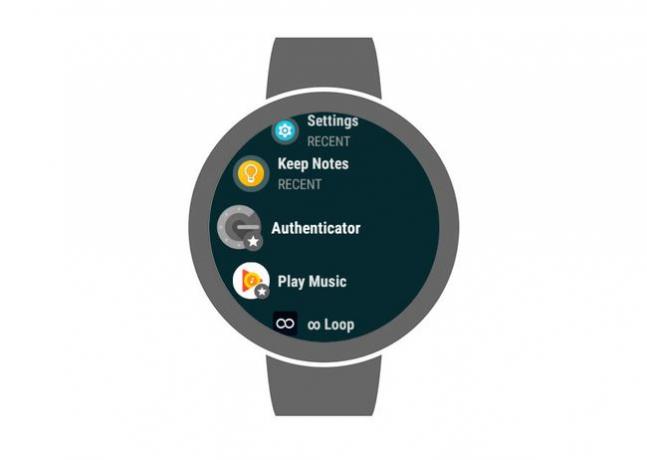
Las pantallas de los relojes inteligentes son más pequeñas que las de los teléfonos, lo que dificulta la navegación por largas listas de aplicaciones instaladas. Las aplicaciones se mueven temporalmente a la parte superior de la lista cuando usa una, lo que facilita el acceso a cualquier cosa que haya usado recientemente.
Si hay aplicaciones que usa con regularidad, ancle esas aplicaciones. Fijar una aplicación en un reloj inteligente la mueve a la parte superior de la lista de forma permanente, por lo que nunca tendrá que desplazarse por la lista para encontrarla.
Aquí se explica cómo anclar una aplicación en Wear:
- Toque en el botón lateral o botón de corona para abrir la lista de aplicaciones.
- Busque la aplicación que desea anclar.
- Toque el icono y mantenga el dedo en su lugar.
- La aplicación se mueve a la parte superior de la lista y aparece una estrella junto al icono.
Para desanclar una aplicación, toque su icono y mantenga el dedo en su lugar. La aplicación vuelve a su lugar original en la lista y la estrella desaparece.
04
de 10
Cambiar el teclado
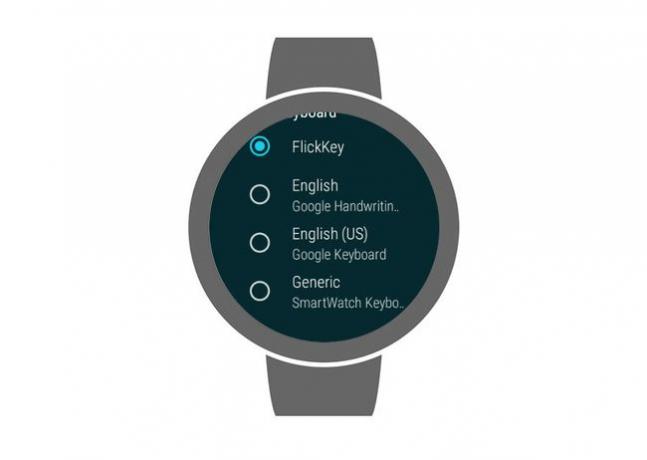
Wear viene con tres métodos de entrada predeterminados: el teclado Wear básico de Google, escritura a mano y voz. El teclado básico es lo suficientemente funcional, pero escribir en una pantalla pequeña puede resultar difícil (algunos caracteres quedan fuera del teclado principal).
Si desea probar un teclado diferente, hay varios teclados gratuitos disponibles en Google Play. Puede alternar entre teclados cuando lo desee.
Aquí se explica cómo cambiar el teclado en Wear:
- Instale un teclado nuevo.
- Desde la pantalla principal del reloj, desliza el dedo hacia abajo.
- Toque en el icono de engranaje > Personalización > Métodos de entrada > Administrar teclados.
- Seleccione cada teclado que desee utilizar.
Después de completar estos sencillos pasos, su nuevo teclado o teclados estarán disponibles. Cuando use una aplicación que requiera un teclado, mantenga presionada la tecla teclado icono para mostrar una lista de teclados disponibles. Seleccione el que desea usar y será el nuevo teclado predeterminado en su reloj.
Aquí tienes algunos teclados gratuitos que puedes probar:
- Teclado A4 para llevar
- Teclado FlickKey para llevar
- Teclado SmartWatch para llevar
05
de 10
Escribir mensajes sin el teclado
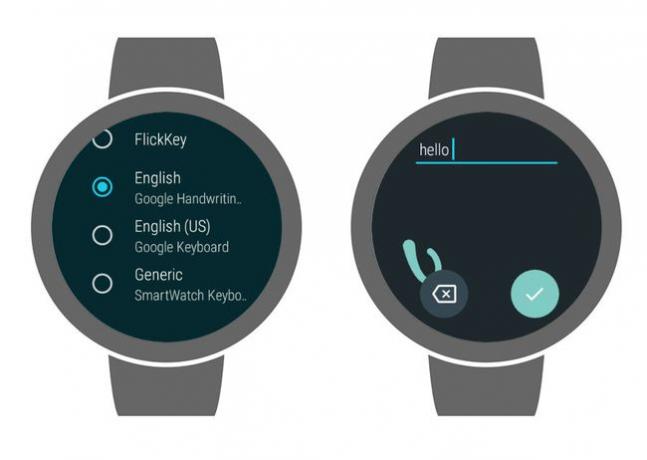
Si escribir en una pequeña pantalla de reloj no es lo tuyo, hay dos formas de escribir mensajes e ingresar otro texto sin usar un teclado en pantalla. Wear 2.0 incluye una función de reconocimiento de escritura a mano incorporada. También puede transcribir mensajes hablados.
Cuando necesita ingresar texto en su reloj inteligente, le brinda la opción de elegir un método de entrada. Cuando vea esta opción, tendrá la oportunidad de utilizar los métodos de entrada de escritura a mano o transcripción.
A continuación, se explica cómo utilizar la función de escritura a mano en Wear:
- Inicie cualquier aplicación que requiera entrada de texto.
- Cuando se le solicite que seleccione un método de entrada, mantenga presionado el teclado icono.
- Grifo Escritura a mano de Google en inglés.
- Toque en el teclado icono de nuevo.
- Use su dedo para escribir en la pantalla táctil. La pantalla se desplaza lentamente hacia la izquierda, lo que le permite escribir palabras completas.
Si prefiere usar su voz en lugar del teclado o el sistema de escritura a mano en su reloj inteligente:
- Inicie cualquier aplicación que requiera entrada de texto.
- Cuando se le solicite que seleccione un método de entrada, toque el micrófono icono.
- Cuando veas habla ahora, diga su mensaje en voz alta.
- El reloj inteligente transcribe el mensaje.
- Si el mensaje es correcto, toque el marca de verificación.
06
de 10
Controle su reloj con su voz
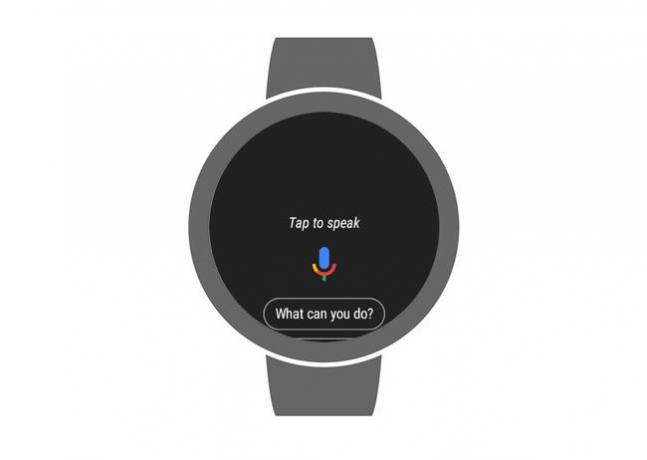
Wear entiende los comandos de voz y puedes usarlo con Asistente de Google. Incluso puedes activarlo con el Está bien Google frase que usa con Assistant en su teléfono. Habilitar esa función en particular puede agotar la batería de un reloj inteligente rápidamente.
Para acceder al Asistente de Google en un reloj inteligente:
- Mantenga presionado el botón lateral o la corona del reloj inteligente.
- Cuando aparezca el icono del micrófono del Asistente de Google, diga un comando o haga una pregunta.
Si le preguntas al Asistente de Google, "¿Qué puedes hacer?" proporciona una lista de comandos y preguntas útiles para usar en su reloj inteligente. Estas son algunas de las cosas que el Asistente puede hacer en Wear:
- Envíe mensajes de texto, inicie llamadas telefónicas y envíe mensajes usando aplicaciones compatibles como WhatsApp. Pruebe estos comandos: enviar un mensaje de texto, llamar.
- Proporcionarle direcciones. Pruebe estos comandos: Obtenga direcciones, ¿hay tráfico hacia el trabajo?
- Ayuda con la productividad. Prueba estos comandos: ¿Cuál es mi agenda de hoy? Establecer un recordatorio, establecer un temporizador.
- Accede a la funcionalidad de fitness. Prueba estos comandos: Haz un seguimiento de mi carrera, cuál es mi recuento de pasos, cuál es mi frecuencia cardíaca.
Para ver una lista completa de los comandos disponibles, pregunte al Asistente de Google qué puede hacer, desplácese hasta el final de la lista y seleccione Ver más que puedes hacer.
Desde la pantalla principal del Asistente de Google, también puede acceder a un número limitado de opciones tocando el Ajustes icono. Si desea ahorrar energía de la batería, este es el menú donde puede desactivar la detección de OK Google.
07
de 10
Use Google Pay con su reloj

Pago de Google es un servicio que le permite pagar cosas con una aplicación en su teléfono. Si su reloj inteligente lo admite, puede dejar su teléfono en su bolsillo y pagar con su reloj.
Esta función solo está disponible en relojes inteligentes Android que incluyen un chip de comunicación de campo cercano (NFC) integrado. Si su reloj es compatible, debe tener Google Pay instalado cuando lo compre. Google Pay solo está disponible en Estados Unidos, Reino Unido, Italia, España, Australia, Canadá, Polonia, Rusia y Alemania.
Para usar Google Pay en su reloj, agregue tarjetas a la aplicación en su reloj. He aquí cómo hacerlo:
- Abra Google Pay en el teléfono.
- Grifo Empezar.
- Siga las instrucciones en pantalla para agregar una tarjeta. Si tiene una tarjeta en su teléfono, vuelva a agregarla al reloj.
- Después de completar el proceso, la tarjeta está disponible.
Cuando visita una tienda, restaurante u otro establecimiento que admita Google Pay, puede pagar con su reloj. He aquí cómo hacerlo:
- Abra Google Pay en el reloj.
- Mantenga la vigilancia sobre el terminal de pago.
- Cuando sienta que el reloj vibra o lo oiga emitir un sonido, compruebe la pantalla.
- Si se le pide que elija entre crédito y débito, elija crédito.
08
de 10
Bloquear notificaciones de aplicaciones específicas
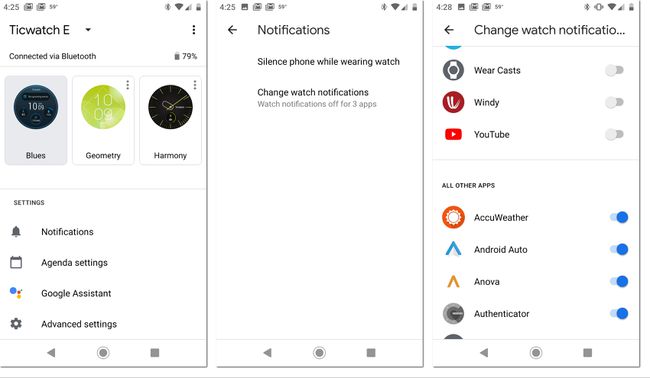
Mostrar notificaciones de su teléfono en su reloj es conveniente. Aún así, también puede crear una molestia y agotar la batería. Si solo desea recibir notificaciones importantes en su reloj, como correos electrónicos y mensajes de texto, bloquee las notificaciones de aplicaciones específicas.
Para lograr esto, inicie la aplicación Wear en su teléfono y cambie algunas configuraciones. He aquí cómo hacerlo:
- Abierto Vestir en el teléfono.
- Desplácese hacia abajo hasta Configuración sección.
- Grifo Notificaciones.
- Grifo Cambiar las notificaciones del reloj.
- Seleccione las aplicaciones de las que desea recibir notificaciones.
09
de 10
Ajuste la configuración para prolongar la vida útil de la batería
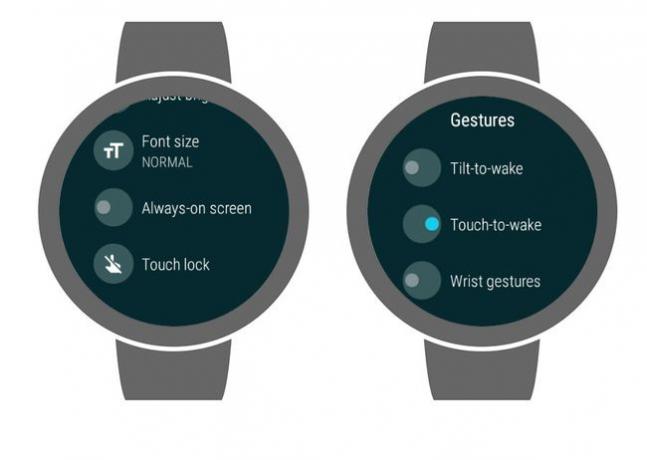
Los relojes inteligentes son mejores que los relojes normales en casi todos los aspectos, pero fracasan en el departamento de duración de la batería. Los mejores relojes inteligentes, con las baterías más potentes, no se pueden comparar con los relojes tradicionales en términos de duración de la batería, porque los relojes inteligentes requieren más energía para funcionar.
Si tiene problemas con la duración de la batería de su reloj inteligente Android, agote la batería por completo, cárguela por completo y luego drene completamente de nuevo. Pasar por varios de estos ciclos de descarga completa puede mejorar la duración de la batería, especialmente si su reloj tuvo problemas con la batería desde el momento en que lo compró.
Si desea prolongar aún más la vida útil de la batería, aproveche estos consejos y trucos para minimizar el uso de la batería en Wear:
- Prueba con una esfera de reloj diferente: Algunas esferas de reloj tienen más en marcha que otras, y esa información y actividad adicionales tienen un costo en términos de uso de la batería. Cambie a una esfera de reloj básica por un día y vea si eso ayuda.
- Deshabilitar la pantalla siempre encendida: Tener la esfera del reloj visible en todo momento es genial, pero algunos relojes inteligentes no pueden soportar el agotamiento de la batería. Para desactivar esta función, deslizar hacia abajo, toque en el engranaje icono, toque monitor, luego toque pantalla siempre encendida.
- Desactivar la inclinación para despertar: Esta es una característica interesante porque te permite revisar tu reloj moviendo tu muñeca. Pero el reloj puede encenderse cuando no lo desee, lo que puede agotar la batería. Para deshabilitar la inclinación para despertar, deslizar hacia abajo, toque en el engranaje icono, toque gestos, luego toque inclinarse para despertar.
- Apaga la pantalla manualmente: Cuando termine de mirar el reloj, coloque la palma de la mano contra la esfera del reloj. El reloj vibra y la pantalla se apaga.
- Bajar el brillo de la pantalla: Establezca el brillo de la pantalla en el nivel más bajo que le permita leer el reloj y ajústelo desde allí según sea necesario. Para ajustar el brillo, deslizar hacia abajo, y luego toca el sol icono.
- Deshabilitar notificaciones innecesarias: Cada vez que su teléfono envía una notificación a su reloj, usa energía de la batería. Para ahorrar energía, apague las notificaciones que no necesita.
- Desinstalar aplicaciones innecesarias: Si nota una pérdida de energía repentina después de instalar una aplicación, desinstálela temporalmente. Si eso soluciona el consumo de energía, la aplicación puede hacer algo que agote la batería. Deje la aplicación desinstalada o comuníquese con el desarrollador de la aplicación para obtener ayuda.
10
de 10
Escuchar música sin conexión
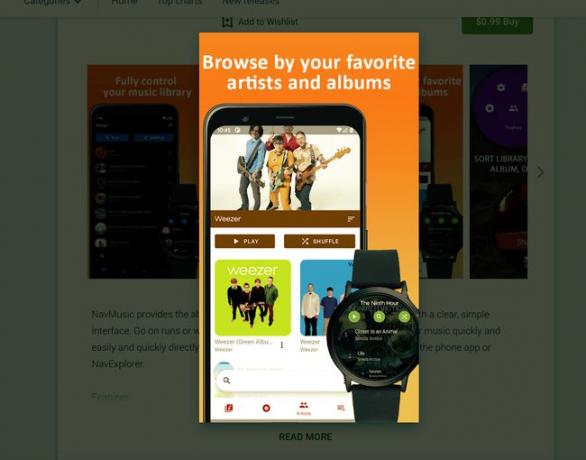
Con Wear, puede escuchar música en su reloj inteligente. La mayoría de los relojes inteligentes tienen altavoces integrados, con diferentes niveles de calidad de un dispositivo a otro. También puede emparejar auriculares o audífonos Bluetooth.
Si usa el Música de navegación aplicación, es fácil descargar canciones a su dispositivo Wear y transmitir música a auriculares equipados con Bluetooth sin una conexión a Internet. Deje su teléfono en casa cuando salga a correr y escuche música.
